Trong thời đại công nghệ số, việc số hóa tài liệu trở nên quan trọng hơn bao giờ hết. Với iPhone, bạn có thể dễ dàng quét tài liệu mà không cần đến máy scan chuyên dụng. Apple đã tích hợp các công cụ mạnh mẽ vào iPhone, cho phép người dùng quét, chỉnh sửa và lưu trữ tài liệu một cách tiện lợi. Bài viết này sẽ hướng dẫn chi tiết cách scan tài liệu trên iPhone, từ các bước cơ bản đến các mẹo tối ưu hóa, giúp bạn quản lý tài liệu hiệu quả hơn.
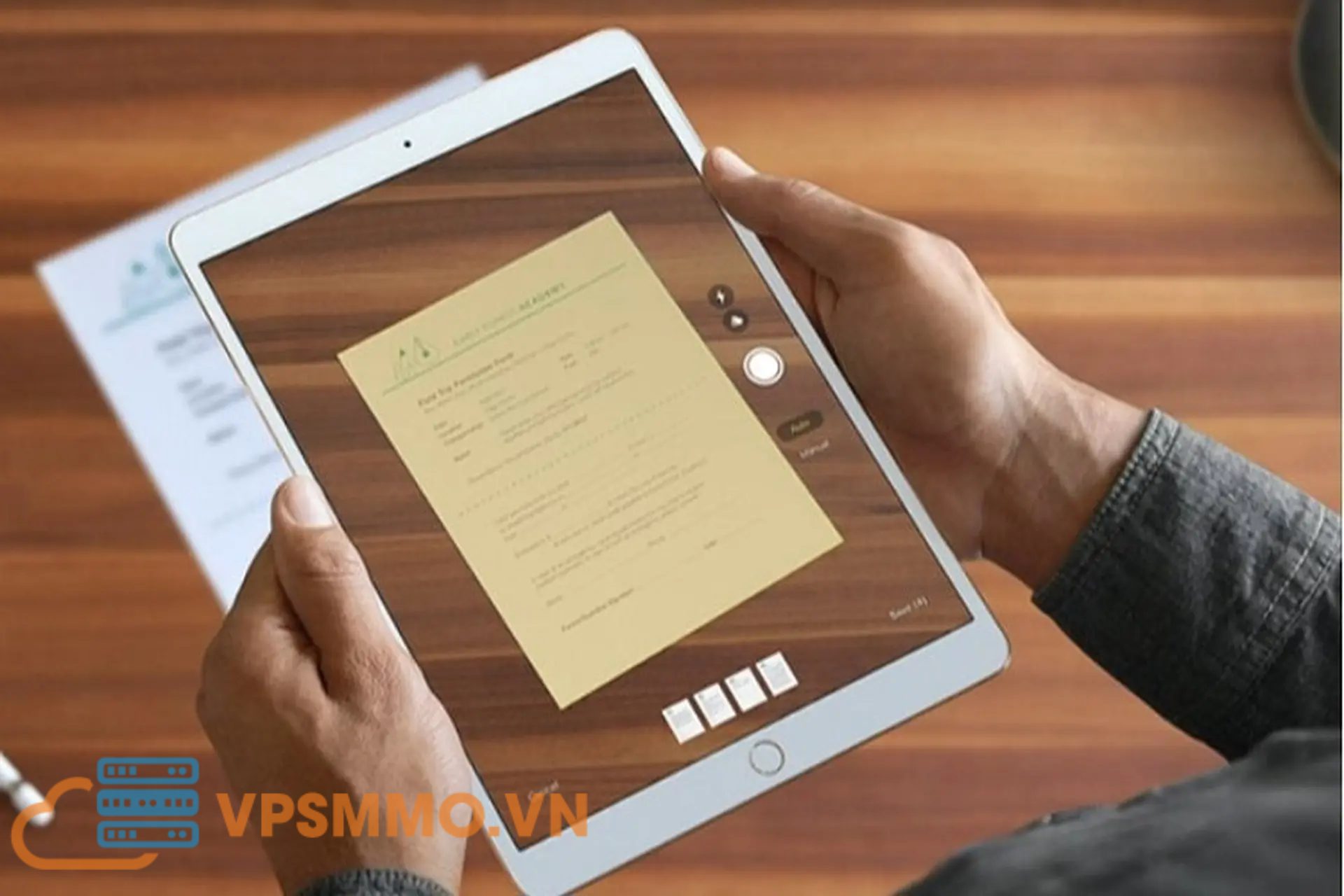
1. Thế Nào Là Scan Tài Liệu?
Scan tài liệu là quá trình chuyển đổi các tài liệu vật lý (như giấy tờ, hợp đồng, hóa đơn, sách, hoặc hình ảnh) thành định dạng số hóa, thường ở dạng file hình ảnh (JPEG, PNG) hoặc PDF, bằng cách sử dụng thiết bị quét chuyên dụng (scanner) hoặc các thiết bị thông minh như điện thoại, máy tính bảng, hoặc máy ảnh.
Đây là một phương pháp phổ biến trong thời đại công nghệ số, giúp lưu trữ, quản lý, và chia sẻ thông tin một cách hiệu quả, đồng thời giảm thiểu rủi ro mất mát hoặc hư hỏng tài liệu gốc. Quá trình scan tài liệu thường bao gồm các bước cơ bản sau:
- Đặt tài liệu: Đặt tài liệu phẳng trên bề mặt máy quét hoặc chụp ảnh rõ nét bằng thiết bị.
- Quét: Máy quét hoặc ứng dụng sẽ ghi lại hình ảnh của tài liệu.
- Lưu trữ: Lưu file số vào thiết bị hoặc đám mây.
- Xử lý (nếu cần): Sử dụng phần mềm để chỉnh sửa, chuyển đổi sang văn bản (OCR – Optical Character Recognition) hoặc nén file.
2. Sử Dụng Ứng Dụng Notes Để Scan Tài Liệu
Ứng dụng Notes là cách đơn giản và phổ biến nhất để quét tài liệu trên iPhone. Dưới đây là các bước chi tiết:
Bước 1: Mở Ứng dụng Notes
Mở ứng dụng Notes trên iPhone. Nếu không tìm thấy, bạn có thể tìm qua Spotlight (vuốt xuống từ màn hình chính và nhập “Notes”).
Tạo một ghi chú mới bằng cách nhấn vào biểu tượng bút và giấy ở góc dưới bên phải hoặc mở một ghi chú hiện có.
Bước 2: Kích Hoạt Tính Năng Quét
Trong ghi chú, nhấn vào biểu tượng máy ảnh trên thanh công cụ (nằm phía trên bàn phím).
Chọn Scan Documents (Quét Tài Liệu). Camera sẽ tự động mở ở chế độ quét.
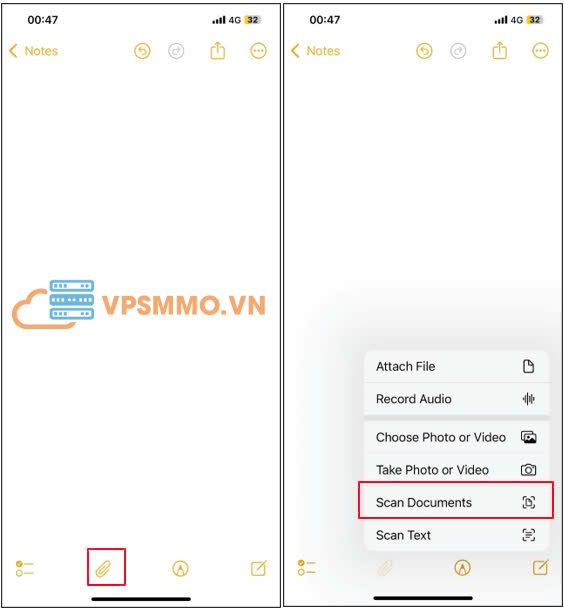
Bước 3: Quét Tài Liệu
Đặt tài liệu trên bề mặt phẳng, có ánh sáng tốt. Đảm bảo tài liệu nằm trong khung hình camera.
iPhone sẽ tự động nhận diện tài liệu và hiển thị một khung màu vàng bao quanh. Nếu ánh sáng tốt, máy sẽ tự động chụp. Nếu không, nhấn nút chụp (hình tròn trắng).
Để quét thêm trang, lặp lại thao tác. Khi hoàn tất, nhấn Save (Lưu).
Bước 4: Chỉnh Sửa Và Lưu
Sau khi quét, bạn có thể chỉnh sửa:
Cắt khung: Kéo các góc để điều chỉnh khung tài liệu.
Thay đổi màu sắc: Chọn các tùy chọn như màu, thang độ xám, hoặc đen trắng.
Xoay: Điều chỉnh hướng tài liệu nếu cần.
Nhấn Done (Xong) để lưu tài liệu dưới dạng PDF trong ghi chú.
Bước 5: Chia Sẻ Hoặc Lưu
Nhấn vào biểu tượng chia sẻ (hình vuông có mũi tên hướng lên) trong ghi chú.
Chọn phương thức chia sẻ như Mail, Messages, hoặc lưu vào Files, Google Drive, hoặc Dropbox.
Bạn cũng có thể thêm tài liệu vào iCloud để truy cập từ các thiết bị Apple khác.
Ứng dụng Notes phù hợp cho các tài liệu đơn giản như hóa đơn, hợp đồng, hoặc ghi chú viết tay.
3. Sử Dụng Ứng Dụng Files Để Quét Tài Liệu
Ngoài Notes, ứng dụng Files cũng cung cấp tính năng quét tài liệu, đặc biệt hữu ích nếu bạn muốn lưu trực tiếp vào iCloud Drive hoặc các dịch vụ đám mây khác.
Bước 1: Mở Ứng Dụng Files
Mở ứng dụng Files trên iPhone.
Điều hướng đến thư mục bạn muốn lưu tài liệu (ví dụ: iCloud Drive hoặc On My iPhone).
Bước 2: Bắt Đầu Quét
Nhấn vào biểu tượng ba chấm ở góc trên bên phải và chọn Scan Documents.
Camera sẽ mở ở chế độ quét, tương tự như trong Notes.
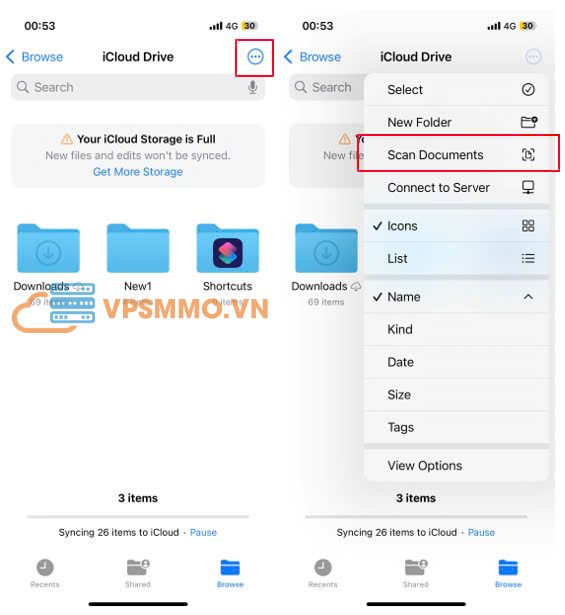
Bước 3: Quét Và Lưu
Đặt tài liệu trong khung hình. iPhone sẽ tự động chụp hoặc bạn có thể nhấn nút chụp thủ công.
Quét các trang tiếp theo nếu cần, sau đó nhấn Save.
Đặt tên cho tệp PDF và chọn thư mục lưu trữ.
Bước 4: Quản Lý Tài Liệu
Trong Files, bạn có thể:
Di chuyển tài liệu đến thư mục khác.
Đổi tên hoặc thêm thẻ (tags) để dễ tìm kiếm.
Chia sẻ qua các ứng dụng như WhatsApp, Telegram, hoặc email.
Ứng dụng Files lý tưởng cho những ai cần tổ chức tài liệu theo thư mục hoặc tích hợp với dịch vụ đám mây.
3. Sử Dụng Tính Năng Live Text Để Quét Tài Liệu
Tính năng Live Text trên iPhone và iPad (iOS 15 trở lên) cho phép quét và trích xuất văn bản từ tài liệu hoặc hình ảnh trong thời gian thực mà không cần ứng dụng bổ sung. Đây là một công cụ mạnh mẽ để scan tài liệu nhanh chóng, đặc biệt phù hợp khi bạn cần sao chép văn bản hoặc lưu trữ tài liệu trực tiếp vào thiết bị hoặc iCloud.
Bước 1: Kích Hoạt và Mở Live Text
- Kiểm tra thiết bị: Đảm bảo iPhone hoặc iPad của bạn chạy iOS 15 trở lên và có chip A12 Bionic hoặc mới hơn (iPhone XS, XR trở lên).
- Kích hoạt Live Text: Vào Cài đặt > Cài đặt chung > Ngôn ngữ & Khu vực, bật tùy chọn Live Text nếu chưa được kích hoạt.
- Mở ứng dụng Camera hoặc Ghi chú (Notes) trên iPhone. Ngoài ra, Live Text cũng hoạt động trong ứng dụng Ảnh (Photos) nếu bạn đã chụp hình tài liệu trước đó.
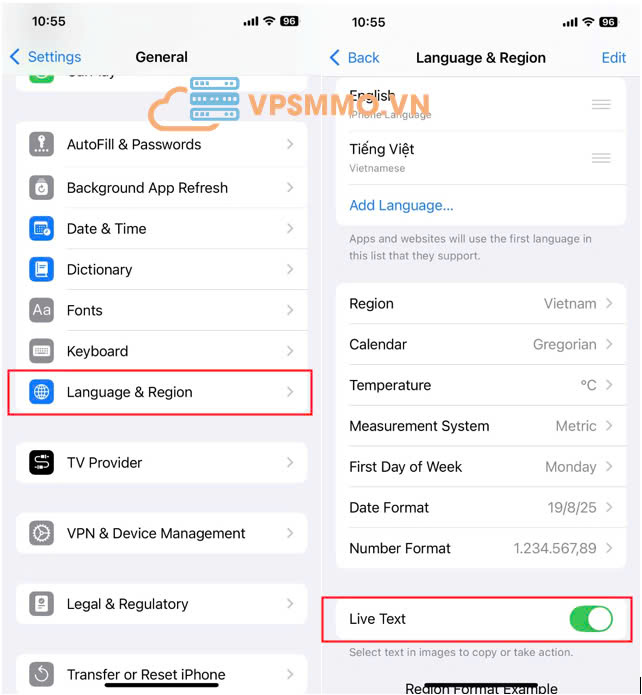
Bước 2: Bắt Đầu Quét:
- Hướng camera vào tài liệu hoặc bảng trắng. Đảm bảo tài liệu nằm trong khung hình, ánh sáng tốt, và không bị bóng đổ.
- Khi Live Text nhận diện văn bản, một biểu tượng [ ] sẽ xuất hiện ở góc dưới bên phải màn hình. Chạm vào biểu tượng này để kích hoạt chế độ quét.
- iPhone sẽ tự động đánh dấu văn bản có thể chọn, cho phép bạn sao chép hoặc lưu ngay lập tức.
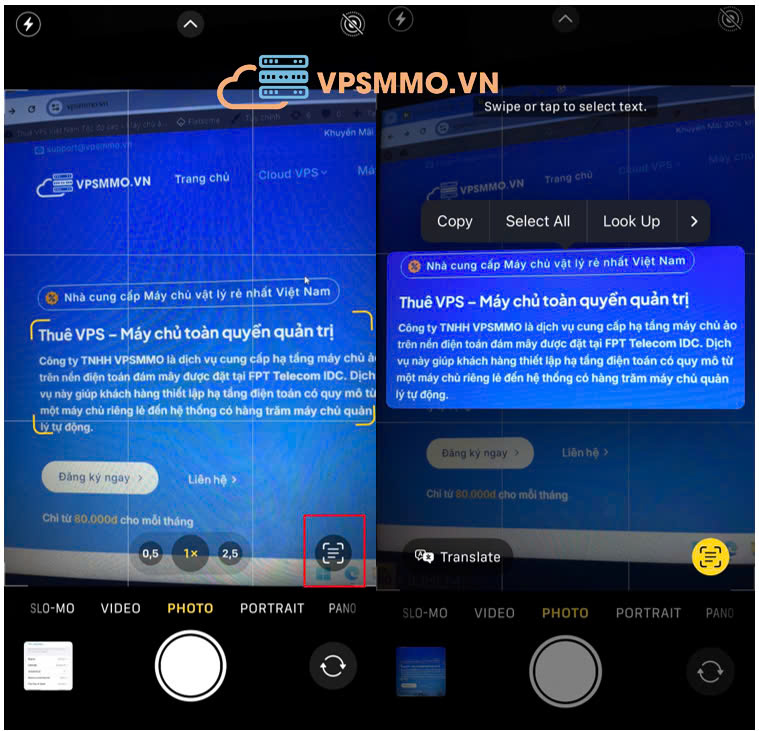
Bước 3: Quét Và Lưu
- Đặt tài liệu trên bề mặt phẳng. iPhone sẽ tự động nhận diện các cạnh tài liệu và chụp khi hình ảnh rõ nét. Nếu quét nhiều trang, tiếp tục đặt các trang tiếp theo vào khung hình.
- Sau khi quét xong, nhấn Lưu (Save) hoặc Giữ bản quét (Keep Scan) để hoàn tất.
4. Lợi Ích Của Việc Scan Tài Liệu
Việc số hóa tài liệu mang lại nhiều lợi ích thiết thực, đặc biệt trong công việc và cuộc sống hàng ngày:
- Tiết kiệm không gian: Thay vì lưu trữ hàng chồng giấy tờ, bạn chỉ cần một ổ cứng hoặc tài khoản đám mây để chứa hàng nghìn tài liệu.
- Dễ dàng quản lý và tìm kiếm: File số hóa có thể được sắp xếp theo thư mục, gắn thẻ, hoặc tìm kiếm bằng từ khóa, tiết kiệm thời gian so với lục lọi giấy tờ.
- Chia sẻ nhanh chóng: Gửi tài liệu qua email, ứng dụng nhắn tin, hoặc nền tảng trực tuyến mà không cần in ấn hay chuyển phát.
- Bảo vệ tài liệu gốc: Giảm nguy cơ mất mát, hư hỏng do thời gian, nước, hoặc các yếu tố môi trường.
- Thân thiện với môi trường: Giảm sử dụng giấy, góp phần bảo vệ môi trường.
5. Mẹo Tối Ưu Hóa Quá Trình Quét
Để đảm bảo tài liệu quét có chất lượng cao và dễ sử dụng, hãy áp dụng các mẹo sau:
Đảm Bảo Ánh Sáng Tốt
Quét trong điều kiện ánh sáng tự nhiên hoặc ánh sáng đèn đều, tránh bóng đổ.
Nếu ánh sáng yếu, bật đèn flash trong chế độ quét (nếu ứng dụng hỗ trợ).
Sử Dụng Bề Mặt Phẳng
Đặt tài liệu trên bàn hoặc bề mặt phẳng để tránh méo mó.
Sử dụng bìa cứng hoặc sách để làm phẳng các tài liệu bị cong.
Tối Ưu Hóa Chất Lượng
Chọn chế độ thang độ xám hoặc đen trắng cho tài liệu văn bản để giảm kích thước tệp.
Sử dụng chế độ màu cho tài liệu có hình ảnh hoặc biểu đồ.
Bảo Mật Tài Liệu
Trong Notes, bạn có thể khóa ghi chú bằng mật khẩu hoặc Face ID:
Nhấn vào biểu tượng ba chấm > Lock (Khóa).
Trong Files, lưu tài liệu trong thư mục được mã hóa hoặc sử dụng ứng dụng như Documents by Readdle để thêm lớp bảo mật.
Tự Động Hóa Lưu Trữ
Thiết lập quy tắc trong Files để tự động lưu tài liệu vào thư mục cụ thể.
Sử dụng Shortcuts (Phím Tắt) để tạo luồng tự động quét và lưu vào đám mây.
Quản Lý Dung Lượng
Nén tệp PDF bằng các ứng dụng như PDF Compressor để tiết kiệm dung lượng.
Xóa các bản quét không cần thiết để giải phóng bộ nhớ iPhone
6. Kết Luận
Quét tài liệu trên iPhone là một giải pháp nhanh chóng, tiện lợi và hiệu quả cho việc số hóa giấy tờ. Với các công cụ tích hợp như Notes và Files, hoặc Live Text, bạn có thể dễ dàng tạo ra các tệp PDF chất lượng cao, chỉnh sửa và chia sẻ chúng chỉ trong vài phút. Bằng cách áp dụng các mẹo tối ưu hóa, bạn sẽ nâng cao trải nghiệm quét và quản lý tài liệu một cách chuyên nghiệp.
Nếu bạn cần thêm tài nguyên hoặc dịch vụ để hỗ trợ công việc số hóa, hãy truy cập VPSMMO để tìm các giải pháp lưu trữ đám mây hoặc VPS chất lượng, giúp bạn quản lý tài liệu và dữ liệu một cách an toàn và hiệu quả. Với iPhone và các công cụ phù hợp, việc số hóa tài liệu chưa bao giờ dễ dàng đến thế!
Hy vọng bài viết này có thể giúp bạn dễ dàng thực hiện việc Scan tài liệu nhanh chóng, nếu cần thêm thông tin hay hỗ trợ chi tiết, hãy liên lạc ngay với chúng tôi.


